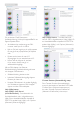User manual
22
3. Bildoptimering
Alternativ för namnlist
Skrivbordsuppdelning kan öppnas från
namnlisten i det aktiva fönstret. Här kan du
snabbt och enkelt hantera skrivbordet och även
skicka ett fönster till valfri del utan att dra och
släppa. Flytta markören till det aktiva fönstrets
namnlist om du vill öppna rullgardinsmenyn.
Högerklicksmenyn
Högerklicka på ikonen Skrivbordsuppdelning för
att öppna rullgardinsmenyn.
1. Find Windows (Hitta fönster) - i vissa fall kan
användarenhaskickaterafönstertillsamma
partition. I Sök fönster visas alla öppna fönster
ochyttarmarkeratfönstertillförgrunden.
2. Desktop Partition (skrivbordspartition) -
skrivbordspartition visar vald partition och gör
det möjligt för användaren att snabbt byta till
någon av de andra partitionerna som visas i
rullgardinsmenyn.
Obs
Om mer än en skärm är inkopplad kan
användaren välja att målskärmen ska ändra
uppdelningen. Den markerade ikonen visar den
del som valts.
3.IdentifyPartition(identierapartition) - visar
konturrutnätet för aktuell del på skrivbordet.
4. Align On/Align Off (justering på/justering
av) - aktiverar/inaktiverar den automatiska
justeringsfunktionen för dra- och släpp.
5. Exit (avsluta) - stänger Skrivbordspartition
ochVisanjustering.Omduvillåterställa
öppnarduVisanjusteringpåstartmenyneller
genvägen på skrivbordet.
Vänsterklicksmenyn
Vänsterklicka på ikonen Skrivbordsuppdelning
för att snabbt skicka det aktiva fönstret till
valfri del utan att behöva dra och släppa. När
du släpper musen skickas fönstret till den
markerade delen.